
4Videosoft DVD Audio Extractor(DVD音频提取器)
v5.0.28- 软件大小:23.8 MB
- 更新日期:2020-05-09 10:16
- 软件语言:简体中文
- 软件类别:音频处理
- 软件授权:免费版
- 软件官网:待审核
- 适用平台:WinXP, Win7, Win8, Win10, WinAll
- 软件厂商:

软件介绍 人气软件 下载地址
4Videosoft DVD Audio Extractor是一款款简单易用的DVD音频提取器,旨在帮助用户从DVD电影中提取音轨并将其导出为各种流行的音频格式。因此,用户可以确保即使在没有DVD阅读器的设备上,也可以在各种设备上收听DVD中的音乐。其具备了简单直观的操作界面,载入DVD后,可以在列表显示所有的内容,用户设置输出格式,并配置编码器、采样率、比特率、通道等参数,即可快速输出,总的来说,该程序可以翻录DVD中的音频流,并将其快速转换为MP3,AAC,WAV各种流行的音频文件格式。
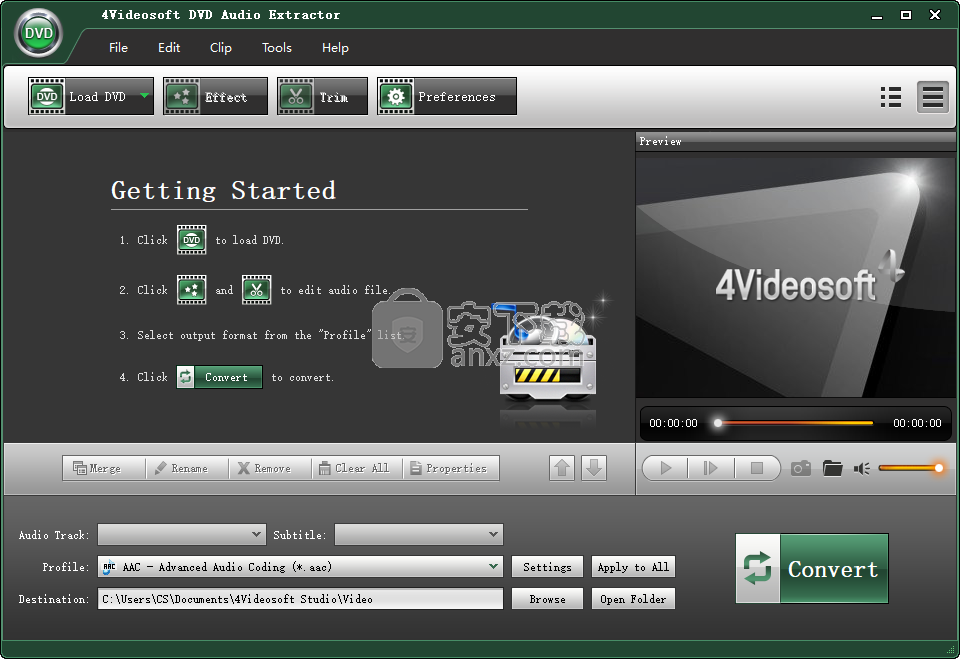
软件功能
将DVD提取为音频格式-DVD声音提取器:
4Videosoft DVD音频提取器可以将DVD中的音频或声音提取为M4A,MP3,AAC,WMA,WAV,AC3,OGG,RAM和RA音频格式。
修剪DVD音频:
4Videosoft DVD Audio Extractor提供了修整功能,可通过指定开始时间和结束时间或仅拖动滑块来帮助您获取任何时长的音频剪辑。
合并为一个文件:
转换后将选定的DVD源合并到一个文件中,以供您连续收听。
拍摄快照:
预览DVD时捕获喜欢的图片。它可以自动保存在默认文件夹中。
支持所有音频参数:
设置音频输出设置,包括采样率,通道,编码器和比特率。
最快的转换速度:
提供最快的转换速度(> 300%),完全支持双核CPU。
软件特色
直观的外观
该软件附带了一个简单易用的界面,即使对于初学者来说,也易于使用。可用功能显示在工具的主窗口中,可以快速访问,这增加了便利性。
首先,用户需要将DVD插入他们的计算机并将其加载到应用程序中。该工具在其主窗口上显示DVD光盘的内容,并允许用户轻松管理它们并仅需单击鼠标即可启动转换队列。
4Videosoft DVD Audio Extractor绝对易于使用,只需单击几下即可完成整个转换过程。
支持多种输出格式
该软件可用于将DVD电影中的音轨导出为各种输出格式,包括MP3,AAC,WAV,OGG,WMA等。用户可以从程序主窗口中选择所需的剪辑,也可以选择将每个剪辑转换为不同的格式。
该应用程序允许用户通过修改比特率和采样率并修剪原始剪辑,对音频文件应用一系列自定义设置。
可靠的应用
该软件可以快速加载DVD光盘,并且可以几乎立即将定制应用于输出文件。但是,转换过程的持续时间取决于DVD电影的长度。
总之,4Videosoft DVD Audio Extractor是一个快速的软件,允许用户从DVD中提取音频并将其导出为各种文件格式。该工具带有易于使用的界面,可快速访问其功能,并且不需要使用高级计算机知识。
安装方法
1、双击安装程序进入如下的语言选择界面,选择English,点击【OK】。
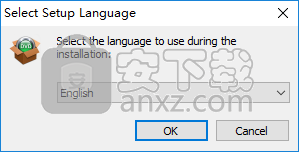
2、随即进入4Videosoft DVD Audio Extractor安装向导,单击【next】。
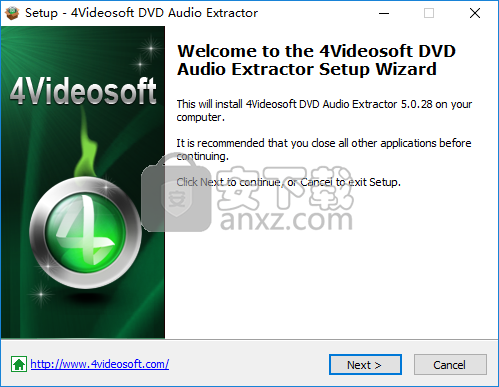
3、阅读许可协议,勾选【I accept the agreement】的选项,然后进入下一步的安装。
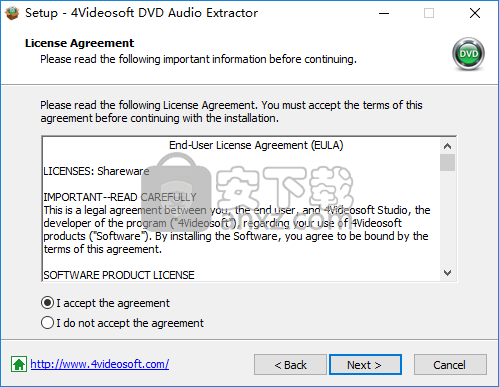
4、选择安装位置,用户可以选择默认的C:\Program Files (x86)\4Videosoft Studio\4Videosoft DVD Audio Extractor。
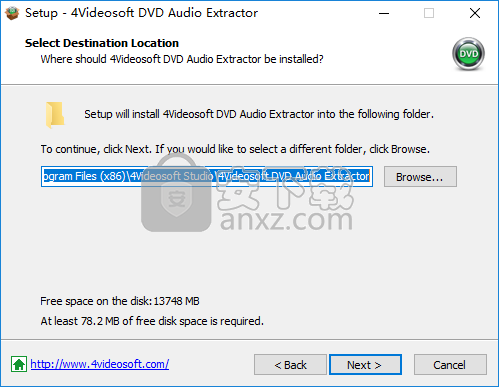
5、准备安装,点击【install】按钮开始进行安装。
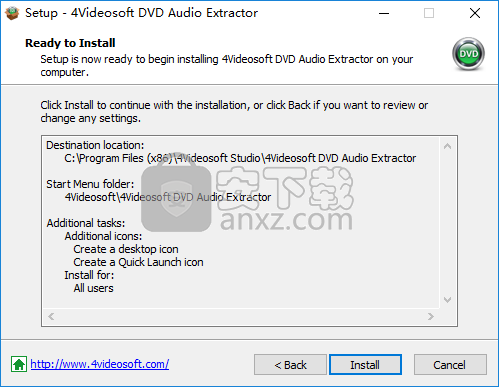
6、安装完成后,取消【Launch application】的选项,点击【finish】结束安装。
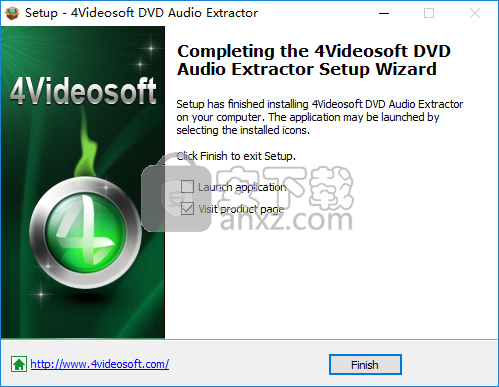
7、打开补丁文件夹,将Framework.dll以及Framework.dll.BAK复制到软件安装目录,默认路径为C:\Program Files (x86)\4Videosoft Studio\4Videosoft DVD Audio Extractor。
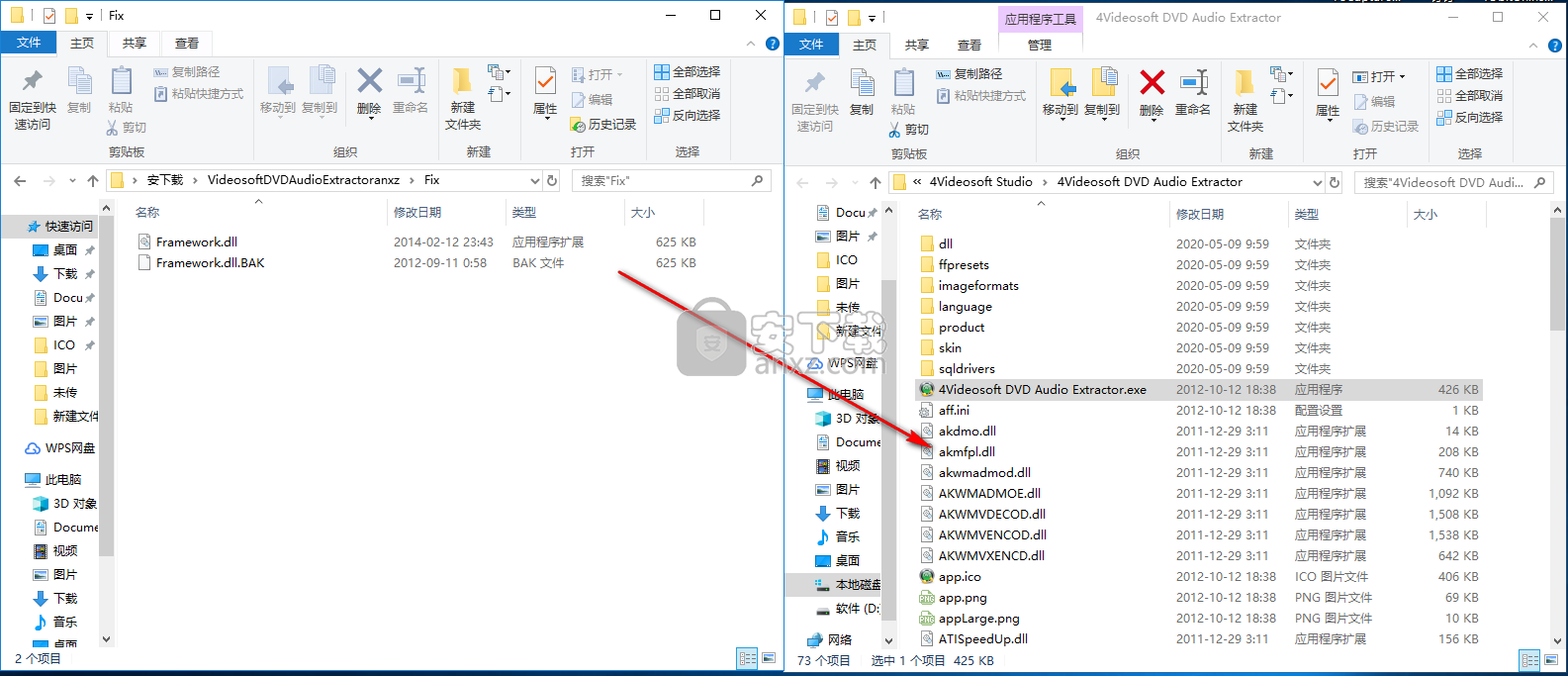
8、弹出目标包含同名文件的提示,选择【替换目标中的文件】。
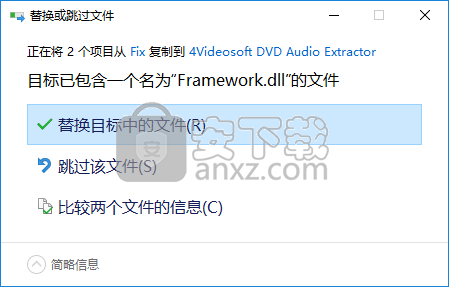
9、运行4Videosoft DVD Audio Extractor即可开始进行使用。
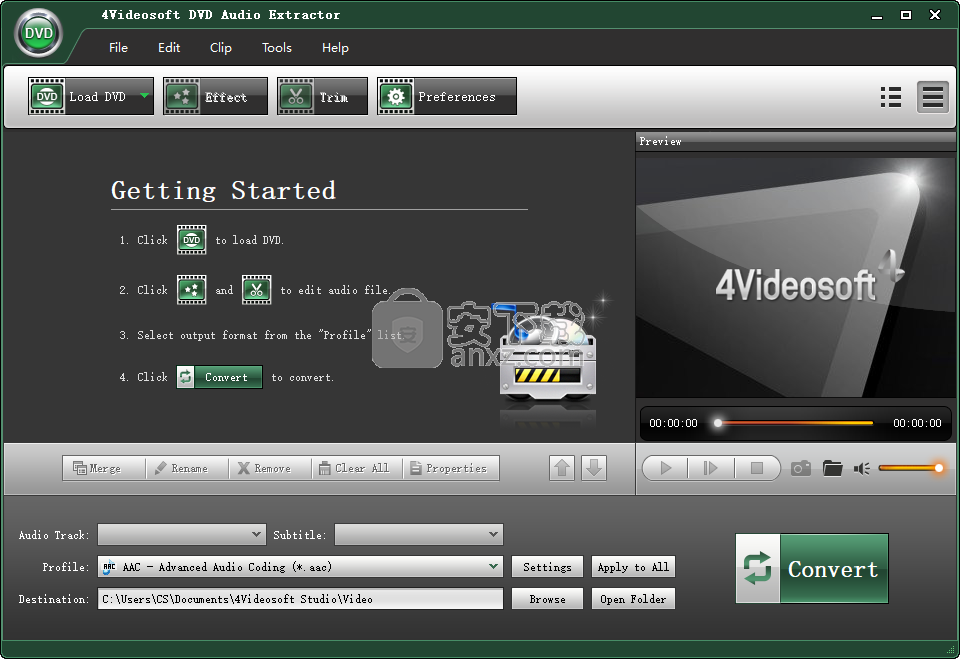
使用说明
1.载入DVD
单击“加载DVD”按钮加载DVD Rom,DVD文件夹或DVD IFO文件。学到更多 ...
2.设置输出参数
您可以在此区域中为所选标题设置输出设置:

选择音轨和字幕
在输出文件的标题中选择“音频轨道和字幕”。
设定个人资料
配置文件:单击“配置文件:”之后的下拉箭头,以选择要转换的所选标题的输出配置文件。或者,只需从“配置文件”下拉列表中选择与加载的DVD文件列表中所选标题一致的选项即可。您可以单击此处查看输出格式。
设置:单击“设置”按钮以设置详细的配置文件参数。学到更多...
全部应用:单击“全部应用”按钮将当前配置文件应用到所有标题。
设定目的地
目的地:单击“浏览”按钮,以指定计算机上的位置来保存转换后的文件。
提示:如果要打开输出文件夹,只需单击“打开文件夹”按钮。
3.开始转换
在已加载的DVD文件列表中检查要转换的标题,然后单击“转换”按钮开始转换。
输出设定
单击“设置”按钮以打开以下窗口。
通过设置编码器,采样率,通道和音频比特率来设置音频。
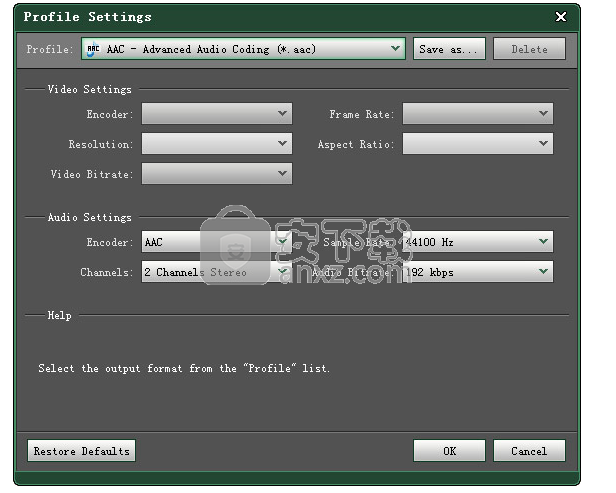
提示:
1.您可以自定义音频编码设置,并将其另存为自己的配置文件。 选择编码选项后,只需单击“另存为...”按钮并命名您的配置文件,然后该配置文件将保存在“用户定义”列表中。 您可以通过从列表中选择自定义配置文件来下次使用它,也可以通过单击“删除”按钮删除定义的配置文件。
2.在“通道”设置中,您可以选择5.1通道,而源文件的音频通道为5.1。
偏好
单击工具栏上的“首选项”按钮以打开“首选项”窗口。
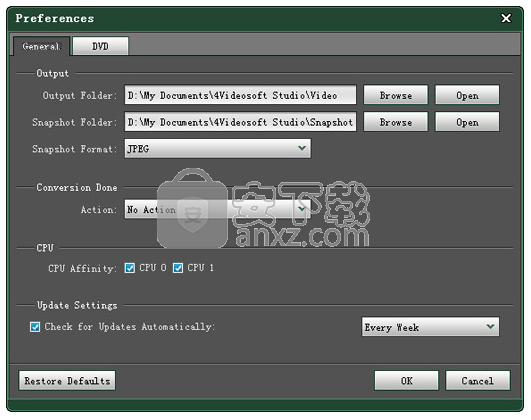
一般
输出:
单击“浏览”按钮选择输出文件夹和快照文件夹的存储位置,然后单击“打开”按钮打开相应的文件夹。 单击下拉按钮以设置快照图像格式(JPEG,PNG和BMP)。
转换完成:
下拉列表中有两个项目:“无操作”和“关机”。 如果选择“关闭”,则计算机将在转换完成后自动关闭,否则将无效。
中央处理器:
选择指定的一个或多个要在转换时运行的CPU。
更新设置:
您可以选中自动设置更新选项,然后选择更新时间间隔(每天/每周/每月)。
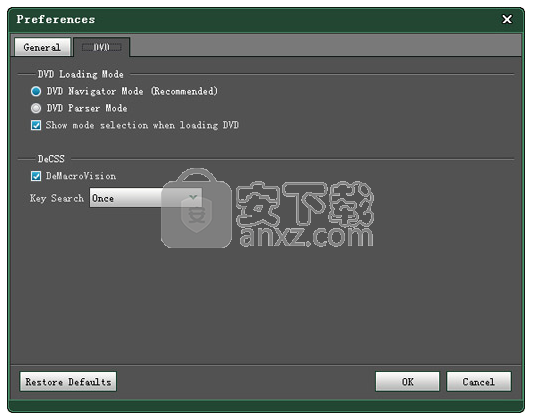
DVD
DVD加载模式:
有DVD导航器模式(推荐)和DVD分析器模式两种DVD加载模式供您选择。
DeCSS:
选择关系DVD解密模式。
转换文件
完成所有必要的设置和编辑后,单击“转换”按钮开始转换。
转换完成后关闭计算机:如果选中此选项,则该程序将在转换完成后自动关闭计算机,因此您无需等待计算机。
转换完成后打开输出文件夹:如果选中此选项,则转换完成后,将自动打开输出文件夹。
拍摄快照
加载DVD后,单击预览按钮以在预览窗口中查看DVD文件。
它允许您在预览时捕获图片:
快照
单击“快照”按钮,预览窗口中的当前图片将被捕获并自动保存在指定的文件夹中。
打开快照文件夹
单击“打开快照文件夹”按钮以打开存储文件夹以查看捕获的图片。
提示:要了解如何设置目标格式和所捕获图片的存储文件夹,请单击:设置首选项。
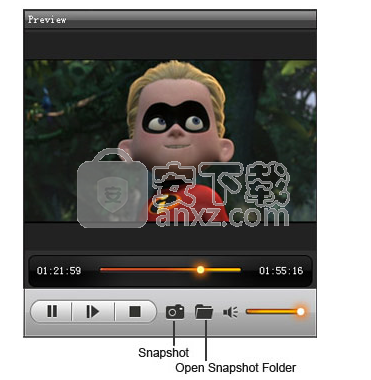
人气软件
-

模拟电子技术基础 22.84 MB
/简体中文 -

明星志愿3 576.5 MB
/简体中文 -

izotope rx7 322 MB
/英文 -

音频编辑 Goldwave 23.6 MB
/简体中文 -

Guitar Rig5中文(吉他效果器软件) 1126 MB
/简体中文 -

Waves Tune(音高校正插件) 25.65 MB
/英文 -

THX Spatial Audio(多功能游戏音频与音效处理器) 4.85 MB
/英文 -

adobe audition(数字音频编辑软件) 41.5 MB
/简体中文 -

izotope rx8中文(音频修复软件) 613 MB
/英文 -

Dolby Access补丁 71.25 MB
/英文











